به نام قادر علی کل شئی
خب حالا می رسیم به تست نمایشگر، برای تشخیص این که آیا پیکسل سوخته داره یا نه.
بعد از تنظیمات صفحه نمایشگر که در پست قبل گفتم، حالا باید سه تا فایل تصویری که از قبل آماده کردیم رو اجرا کنیم.
اما چه فایل هایی؟
نیاز به نرم افزار خاصی نیست. با همون نرم افزار paint می تونیم فایل های مورد نیازمون زو بسازیم.
وارد منوی strat می شیم
1)
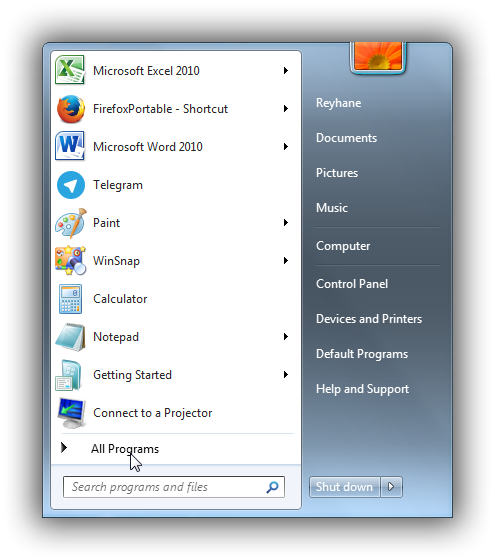
و روی All Programs کلیک می کنیم
حالا از زیر منوی باز شده روی Accessories کلیک کرده
2)
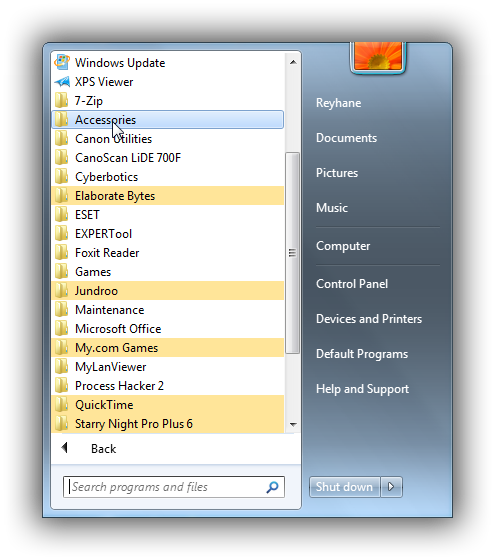
و از زیر منوی جدید، به دنبال نرم افزار paint می گردیم
3)
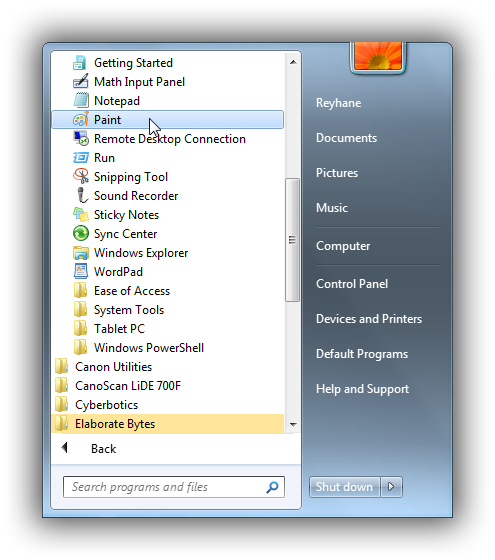
نرم افزار رو اجرا کرده و مطابق شکل زیر روی نماد resize در نوار ابزار بالای صفحه کلیک می کنیم
4)
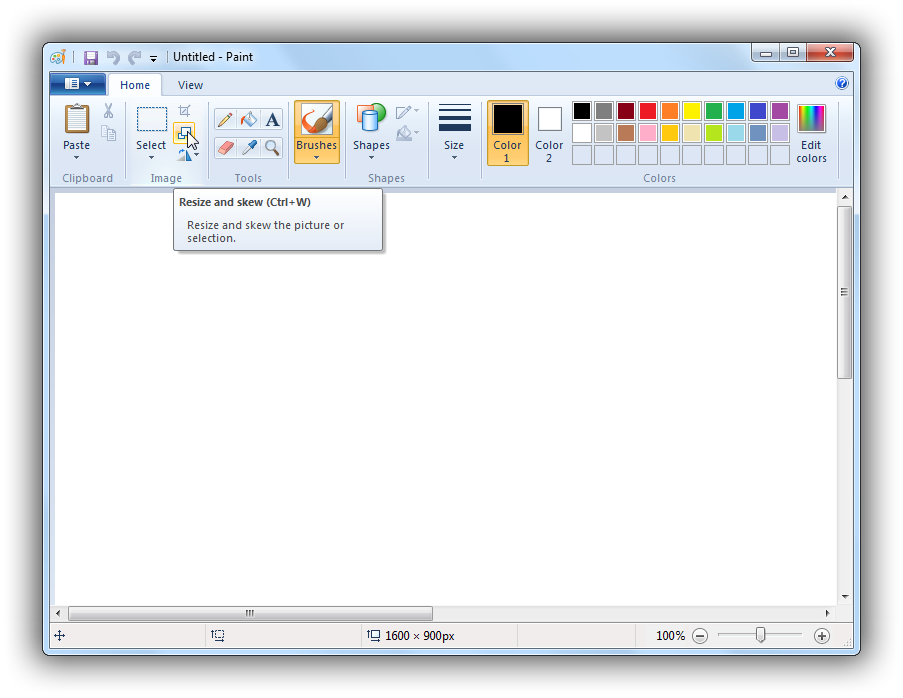
در، پنجره ی باز شده مطابق شکل زیر، دکمه رادیویی pixel رو فعال می کنیم و همان طور که در کادر مشکی می بینید، عدد هایی که در قسمت قبل از رزولوشن نمایشگر بدست آوردیم رو وارد می کنیم. عدد های من 1600 و 900 بودند. شاید عدد های شما متفاوت باشند.
5)
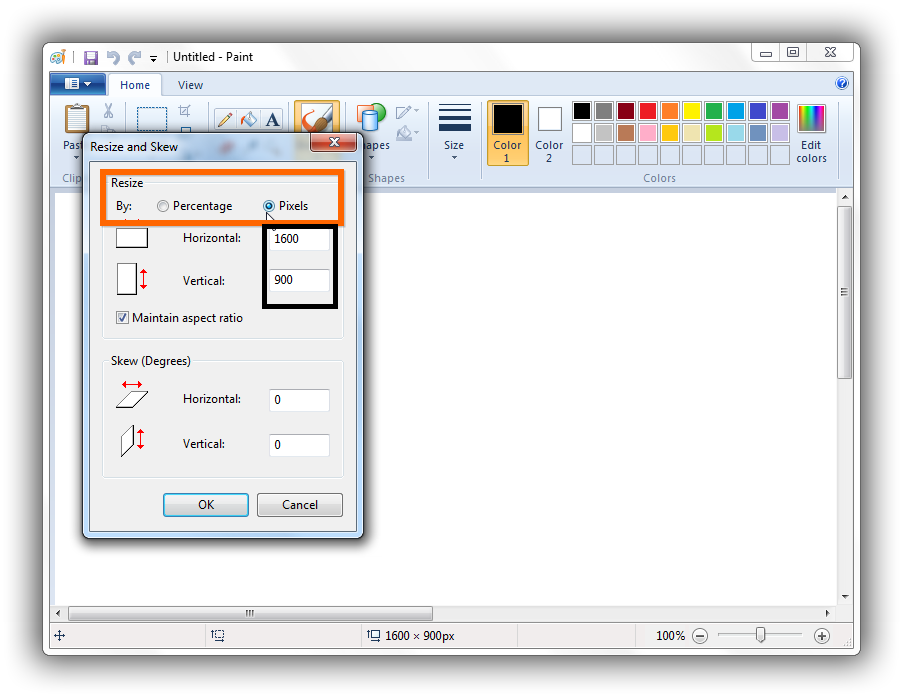
عددی که من روی کارتن نمایشگر دیدم 1600x900 بود. که من 1600 (عدد سمت چپ) رو در کادر بالایی نوشتم و 900 رو در کادر پایینی.
و سپس روی ok کلیک می کنیم.
6)
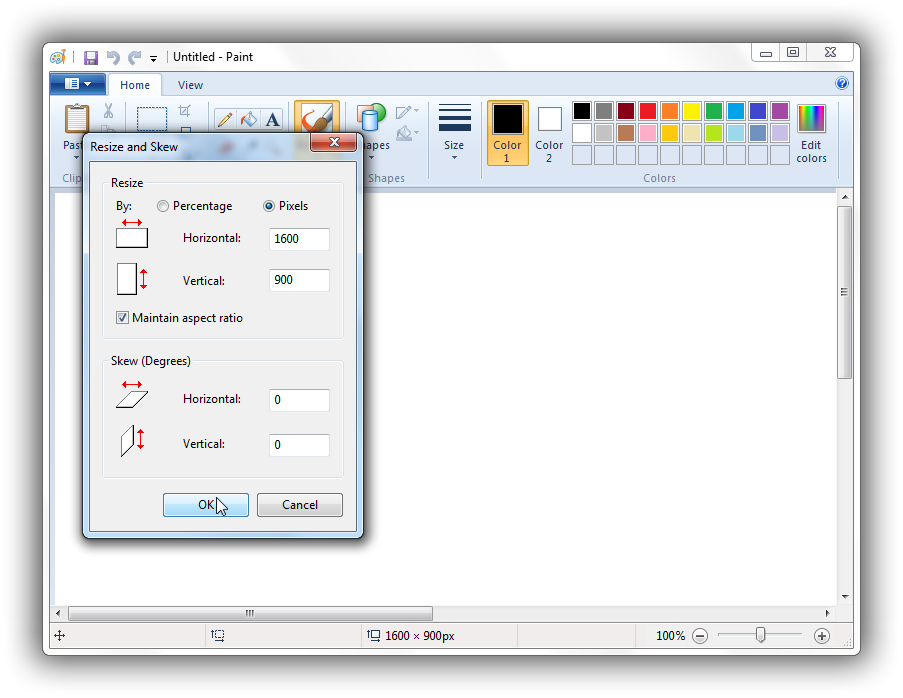
حالا ما صفحه ای ساختیم متناسب با اندازه نمایشگر مون
در مرحله ی بعد مطابق شکل زیر، از همون نوار ابزار بالای نرم افزار، روی edit colors کلیک می کنیم تا پنجره ی زیر، باز بشه.
7)
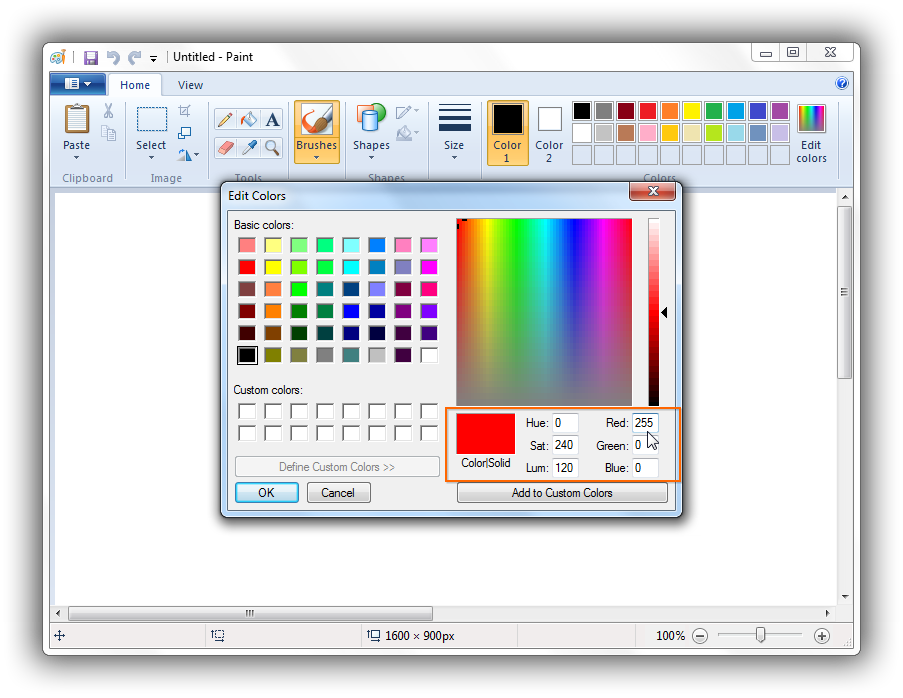
طبق تصویر بالا در کادر روبروی Red عدد 255 رو تایپ می کنیم و برای کادرهای روبروی Green و Blue عدد صفر رو وارد می کنیم و باز روی ok کلیک می کنیم
8)
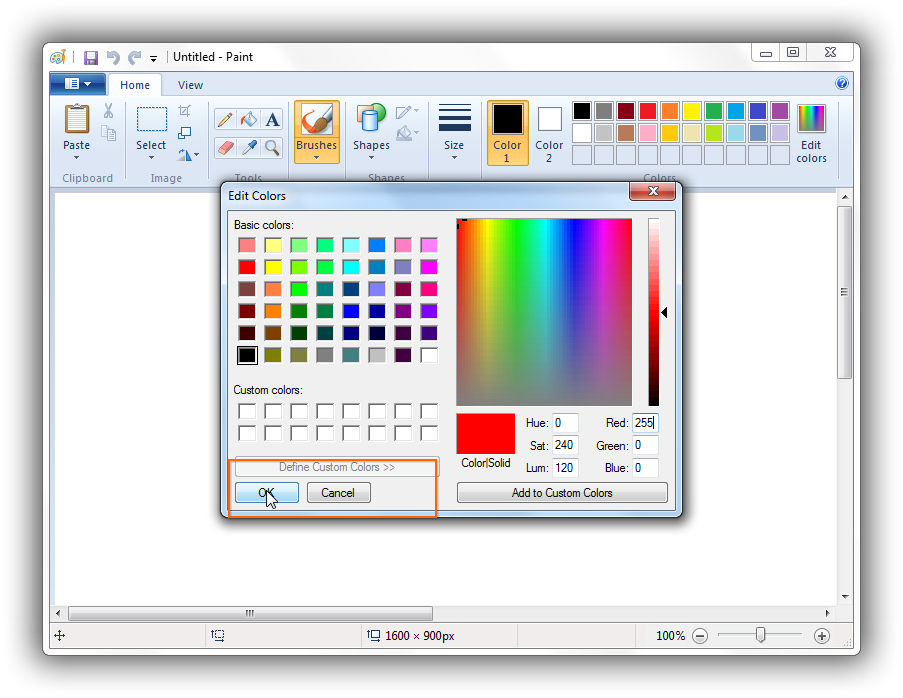
حالا از نوار ابزار بالای نرم افزار، همون طور که در شکل زیر می بینید روی سطل رنگ کلیک می کنید
9)
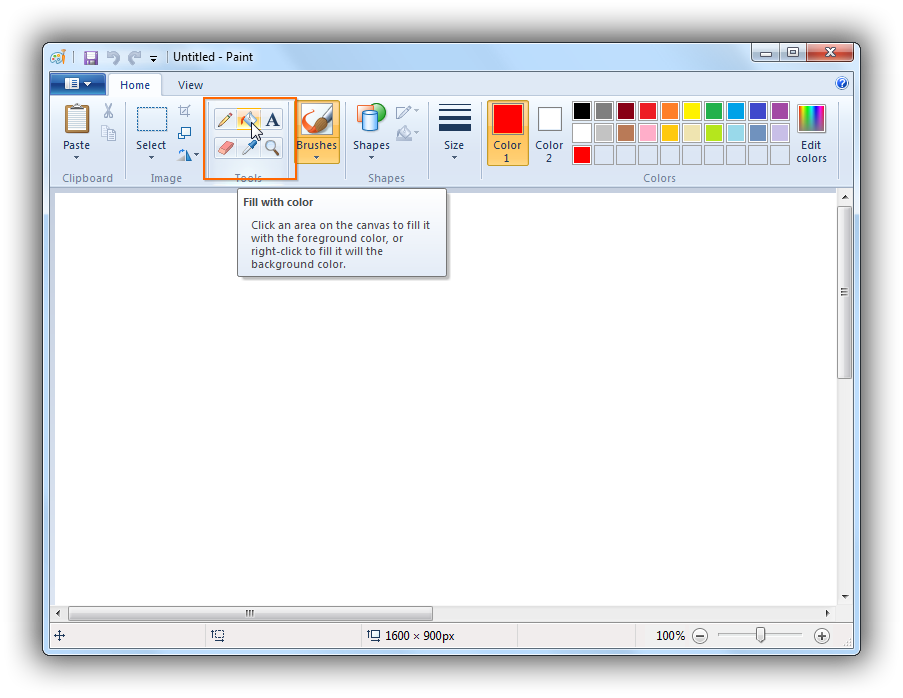
نشانگر موس که حالا تبدیل به سطل رنگ شده رو به محیط کاری نرم افزار میارید و کلیک می کنید تا کل محیط کاری نرم افزار به رنگ قرمز در بیاد، مثل شکل زیر
10)
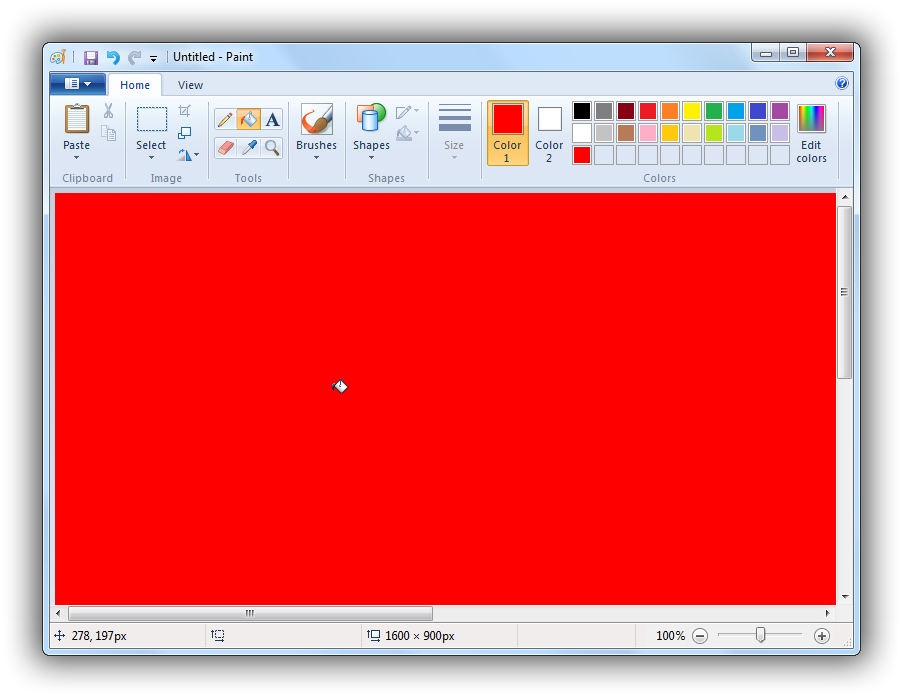
در این مرحله ما از طریق منوی File تصویر ایجاد شده رو ذخیره می کنیم.
این از رنگ قرمز، اما رنگ های سبز و آبی رو هم باید بسازیم و ذخیره کنیم.
برای این کار خیلی ساده به مرحله 7 (هفت) رفته و برای ساخت رنگ آبی در کادر روبروی Blue عدد 255 را تایپ کرده و در کادرهای روبروی Green و Red صفر وارد می کنیم
برای ساخت رنگ سبز نیز در کادر روبروی Green عدد 255 را وارد کرده و در دو کادر دیکر صفر وارد می کنیم
بعد از ساختن هر رنگ فایل تصویری رو ذخیره می کنیم
حال روی هر تصویر کلیک می کنیم و روی دکمه ی مشخص شده در شکل زیر کلیک کرده تا تصویر به حالت تمام صفحه Full Screen در آید.
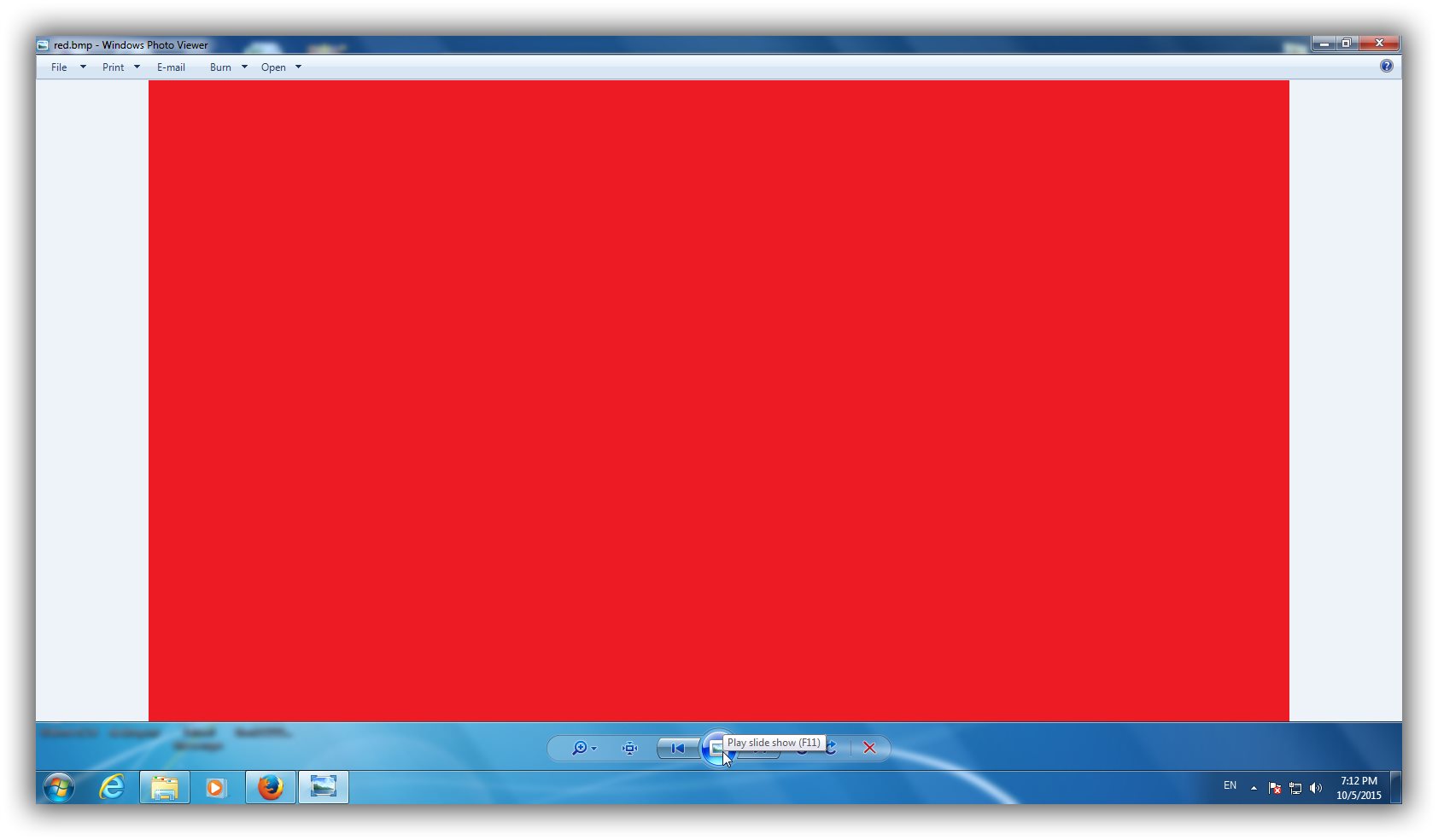
اکنون مثل تصویر زیر ما در تمام صفحه ی نمایشگر، به جز رنگ قرمز هیچ چیز نمی بینیم. شکل زیر
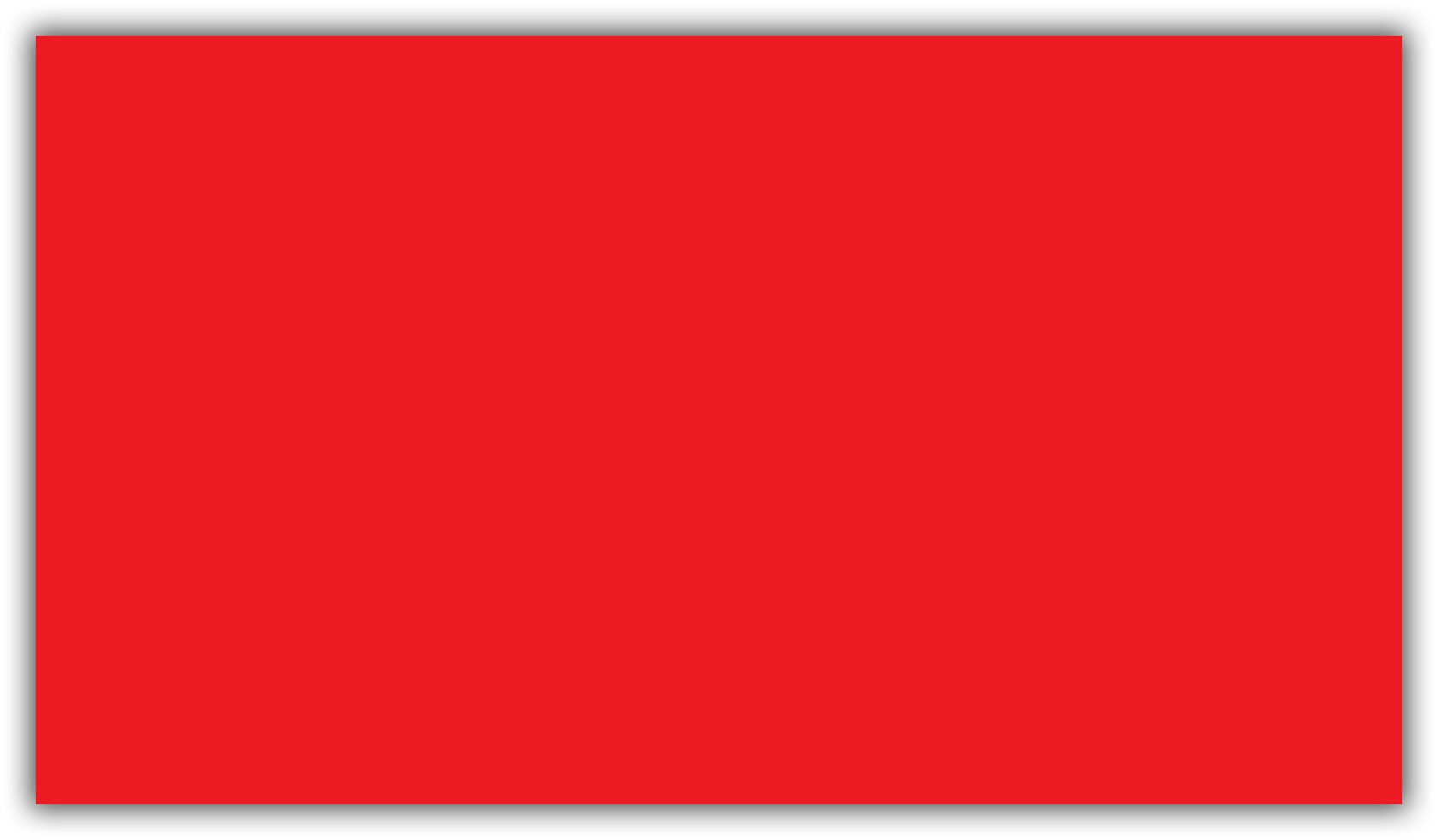
ما خوب تو این تصویر دقت می کنیم تا به جز رنگ قرمز چیزی نبینیم. اگر در تصویری که ساختیم، حتی به اندازه ی یک نقطه، رنگ دیگه ای ببینیم به جز قرمز، معلوم می شه که پیکسل سوخته داریم
اگر نه
تصویر رنگ های آبی و سبز رو هم امتحان می کنیم تا به جز، همون رنگ ها رنگ دیگه ای در صفحه نمایشگر دیده نشه.
بعد از این کار و دیده نشدن حتی یک نقطه ناخالصی در رنگ مورد نظر می تونیم یقین کنیم که پیکسل سوخته نداریم.
اما اگه باز هم وسواس دارید، تصویر رنگ های سفید و مشکلی رو هم بسازید و اون ها رو هم امتحان کنید.
برای این کار باز هم به مرحله هفت رفته و برای رنگ سفید در کادرهای روبروی هر سه عبارت Red ، Green، Blue، مقدار 255 رو وارد کنید
و برای رنگ مشکی هر سه کادر رو با مقدار 0 پر کنید.
با این کار و تست این رنگ های یک دست، در روزولوشنی که تنظیم کردید، می تونید بفهمید پیکسل سوخته دارید یا نه.
منبع: http://hallolmasael.parsiblog.com (حل المسائل)
مطالب مرتبط:
.: Weblog Themes By Theme98 :.

